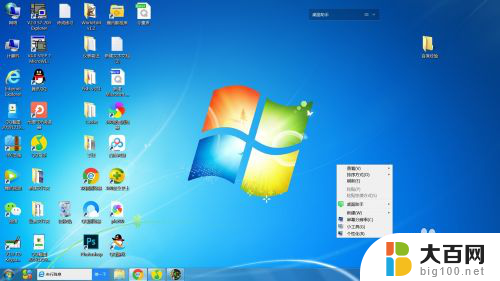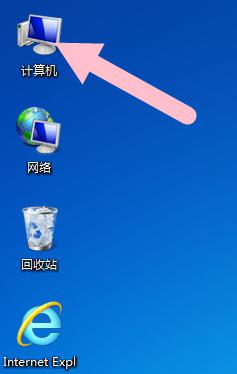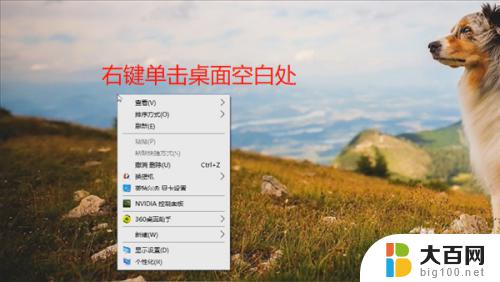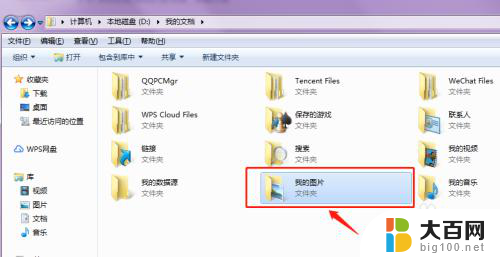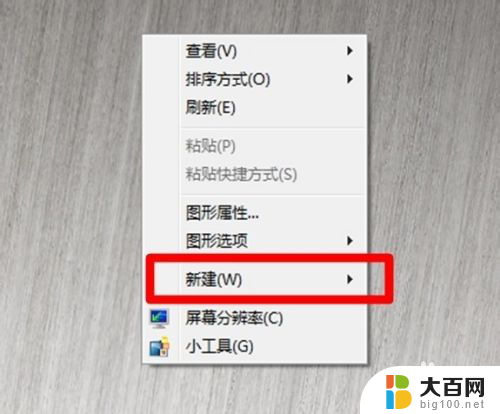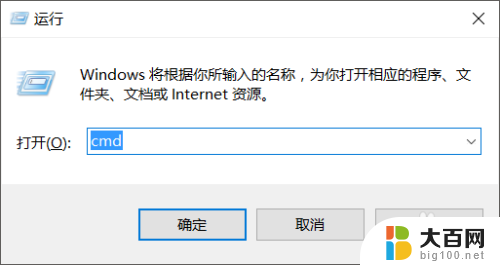笔记本如何新建文件夹 电脑上创建文件夹步骤
更新时间:2024-03-17 10:42:57作者:xiaoliu
在电脑上新建文件夹是我们在使用笔记本电脑时经常需要进行的操作之一,通过简单的几个步骤,我们就可以轻松地创建一个新的文件夹,方便我们整理存储和管理文件。下面就让我们一起来了解一下电脑上创建文件夹的具体步骤吧!
操作方法:
1.打开电脑
2.把鼠标光标挪到桌面空白处。
3.点击鼠标右键。桌面会弹出一个窗口。
4.光标挪到(新建)。
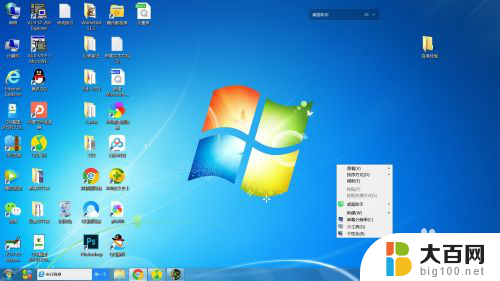
5.把光标在两个交接的窗口中挪到右侧(文件夹)
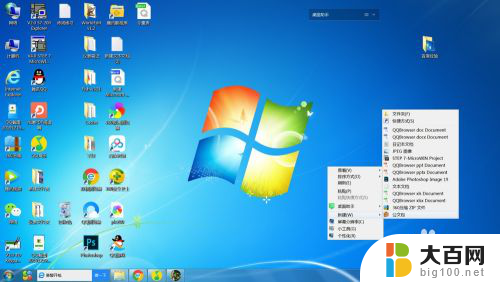
6.点击文件夹,电脑桌面会新出现一个待命名的文件夹。
7.把光标挪到文件夹下方蓝色白字框里点击
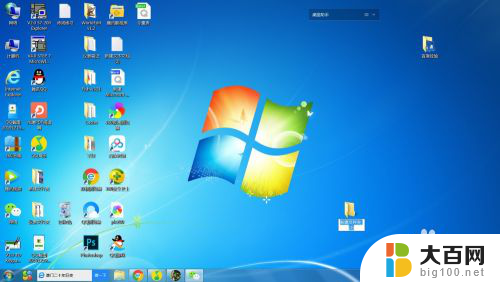
8.输入文字,给新建文件夹起个名。
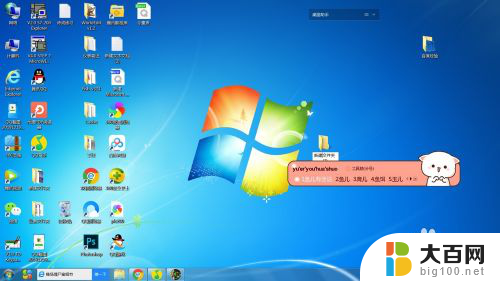
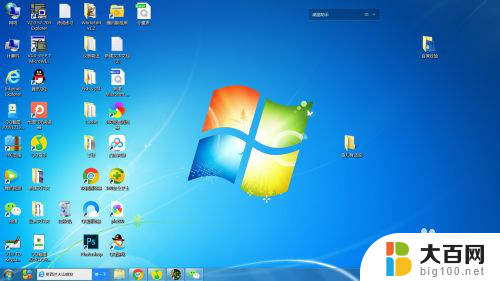
以上就是笔记本如何创建新文件夹的全部内容,有需要的用户可以根据小编的步骤进行操作,希望对大家有所帮助。